AppleInsider wird von seinem Publikum unterstützt und kann als Amazon-Partner und Affiliate-Partner für qualifizierende Käufe Provisionen verdienen. Diese Affiliate-Partnerschaften haben keinen Einfluss auf unsere redaktionellen Inhalte.
Geben Sie Ihren Text-und Emoji-basierten Nachrichten ein wenig Leben ein, indem Sie Spezialeffekte an andere in der iMessage-Konversation senden.
Manchmal kann das Senden einer Nachricht von Ihrem iPhone an andere etwas umständlich erscheinen. Eine Textzeile löst keine wirklichen Emotionen aus, es sei denn, es handelt sich um eine sinnvolle Nachricht, es sei denn, Sie zählen die Verwendung von Emojis und die häufige Verwendung von Großbuchstaben und Satzzeichen.
Wenn Sie zeigen möchten, dass Sie aufgeregt sind oder jemanden sehr lieben, können Sie viel Besseres tun, als einfache alte Textnachrichten zu senden. Ein FaceTime-Anruf ermöglicht es Ihnen sicherlich, ausdrucksvoller zu sein, aber Sie befinden sich möglicherweise nicht in einer Situation, in der Sie ihn tatsächlich platzieren können.
Natürlich hat Apple eine Vielzahl von Effekten integriert, die Sie auf Ihre iMessage-Gespräche mit anderen anwenden können, und Sie können sie jederzeit nutzen.
Stellen Sie sicher, dass es sich um iMessage handelt
Denken Sie daran, dass die Effekte für andere Teilnehmer in einer Messages-Konversation nur dann wirklich sichtbar sind, wenn sie auch iOS verwenden. Wenn sie ein Android-Gerät verwenden oder ein älteres Mobiltelefon verwenden, werden die Nachrichten überhaupt nicht angezeigt.
Der einfachste Weg, dies zu erkennen, besteht darin, einfach die Farbe der Sprechblasen in der Unterhaltung zu überprüfen. Wenn sie grün sind, wird das Gespräch über SMS oder MMS geführt. Wenn sie blau sind, handelt es sich um eine iMessage-Konversation, und Sie können mit Effekten wild werden.
Während Android-Nutzer die Animationen nicht sehen können, sind die Reaktionen im Gange. Google aktualisiert Google Messages langsam, um die Unterstützung von iMessage-Reaktionen zu aktivieren und einen Teil der iMessage-Erfahrung auf Android zu bringen.
Obwohl es nicht dasselbe ist wie diese Effekte und Animationen, ist es zumindest ein bisschen plattformübergreifender Fortschritt.
Blaseneffekte
Blaseneffekte wirken sich auf die Sprechblase aus, die sich auf die nächste von Ihnen gesendete Nachricht auswirkt. Es stehen einige Effekte zur Verfügung:
Unsichtbare Tinte, die die Nachricht selbst verbirgt, bis der Empfänger sie wischt, um den Text anzuzeigen. Gentle macht den Text der Nachricht innerhalb der Blase sehr klein. Loud wird die Blase vorübergehend vergrößern und schütteln, bevor sie auf ihre normale Größe zurückkehrt. Slam knallt die Nachrichtenblase schnell auf den Thread, mit zusätzlichem Schütteln. 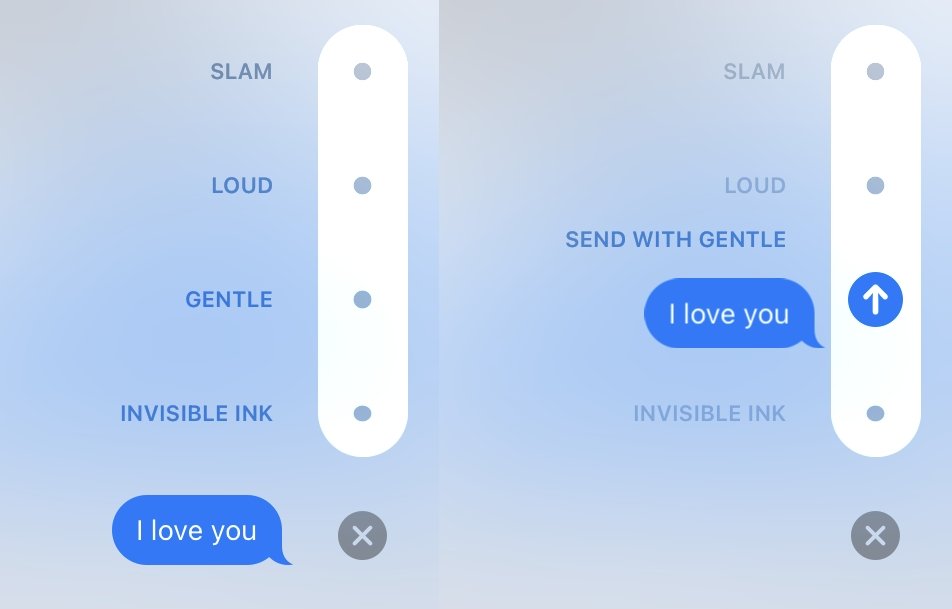
Die Benutzeroberfläche des Blaseneffekts ist in iMessage recht unkompliziert.
So senden Sie Blaseneffekte in iMessage für iPhone
Geben Sie eine Nachricht ein oder fügen Sie ein Foto in das Textfeld ein. Berühren und halten Sie den blauen Pfeil, bis graue Punkte erscheinen. Tippen Sie auf die grauen Punkte neben dem Effekt, den Sie verwenden möchten, um eine Vorschau anzuzeigen. Tippen Sie zum Senden auf den blauen Pfeil.
Vollbildeffekte
Wie der Name schon sagt, gehen Vollbildeffekte noch eine Stufe weiter, indem sie eine größere Animation auf dem Bildschirm des Empfängers anzeigen.
So senden Sie Blaseneffekte in iMessage für iPhone
Geben Sie eine Nachricht ein oder fügen Sie ein Foto in das Textfeld ein. Berühren und halten Sie den blauen Pfeil, bis graue Punkte erscheinen. Tippen Sie oben im Display auf Bildschirm. Wischen Sie nach links und rechts, um eine Vorschau der verschiedenen Animationen anzuzeigen. Tippen Sie zum Senden auf den blauen Pfeil. 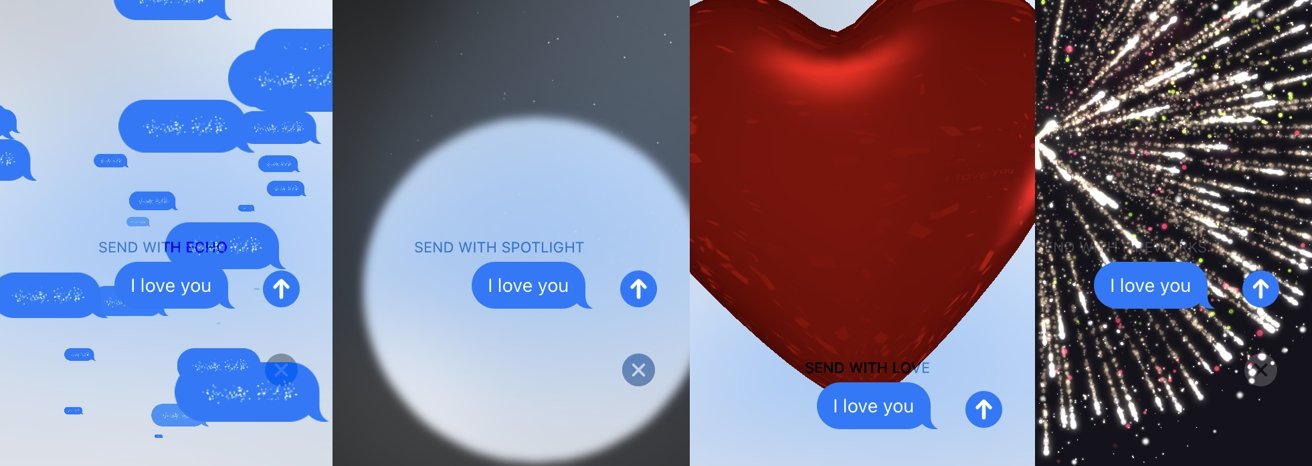
Einige Beispiele für Vollbildanimationen Sie können in iMessage auswählen.
Sie haben mehr Vollbildeffekte zum Spielen als die Blasen:
Echo zeigt einen wirbelnden Sturm der Nachricht, die Sie senden möchten. Spotlight beleuchtet Ihre Nachricht mit einem Lichtkreis, bevor es verschwindet. Ballons zeigt animierte Ballons, die davon schweben. Konfetti löst oben auf dem Bildschirm eine Papierdusche aus. Aus der Botschaft wächst aus der Liebe ein Herzballon, der davon schwebt. Laser gibt ein kurzes Licht ab, das von der Nachricht ausgestrahlt wird. Fireworks gibt der Nachricht einen Feuerwerkshintergrund. Celebration ist ähnlich wie Fireworks, außer dass es von einer Ecke des Displays ausgeht und golden ist.
Einige dieser Vollbildanimationen werden auch ausgelöst, wenn Sie bestimmte Wörter oder Textzeichenfolgen verwenden.
“Frohes neues Jahr”löst Feuerwerk aus.”Herzlichen Glückwunsch”löst Konfetti aus.”Happy Birthday”löst Ballons aus.
Handschrift
Wenn Sie dem Text selbst eine persönliche Note verleihen möchten, können Sie die Handschriftoption in iMessage verwenden. Dies sendet eine Animation, in der Sie die Nachricht auf dem Display schreiben.
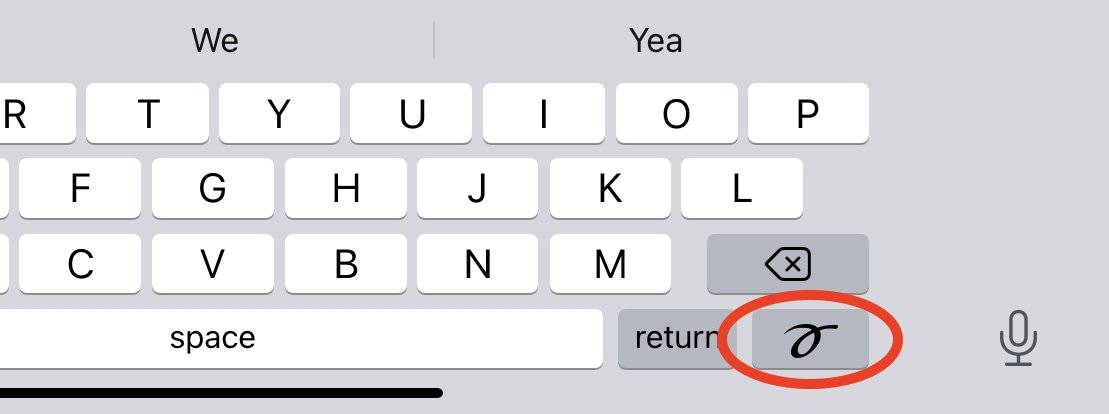
Mit dieser Taste können Sie Schreiben Sie Ihre Nachricht von Hand.
So senden Sie eine handgeschriebene Nachricht in iMessage für iPhone
Halten Sie das iPhone im Querformat. Tippen Sie auf der Tastatur auf die Handschriftsschleife. Es befindet sich normalerweise unten rechts auf dem Bildschirm. Beginnen Sie mit dem Schreiben einer Nachricht mit Ihrem Finger. Scrollen Sie bei Bedarf nach rechts, um den beschreibbaren Bereich zu erweitern. Tippen Sie auf Fertig. Tippen Sie auf den blauen Sendepfeil. 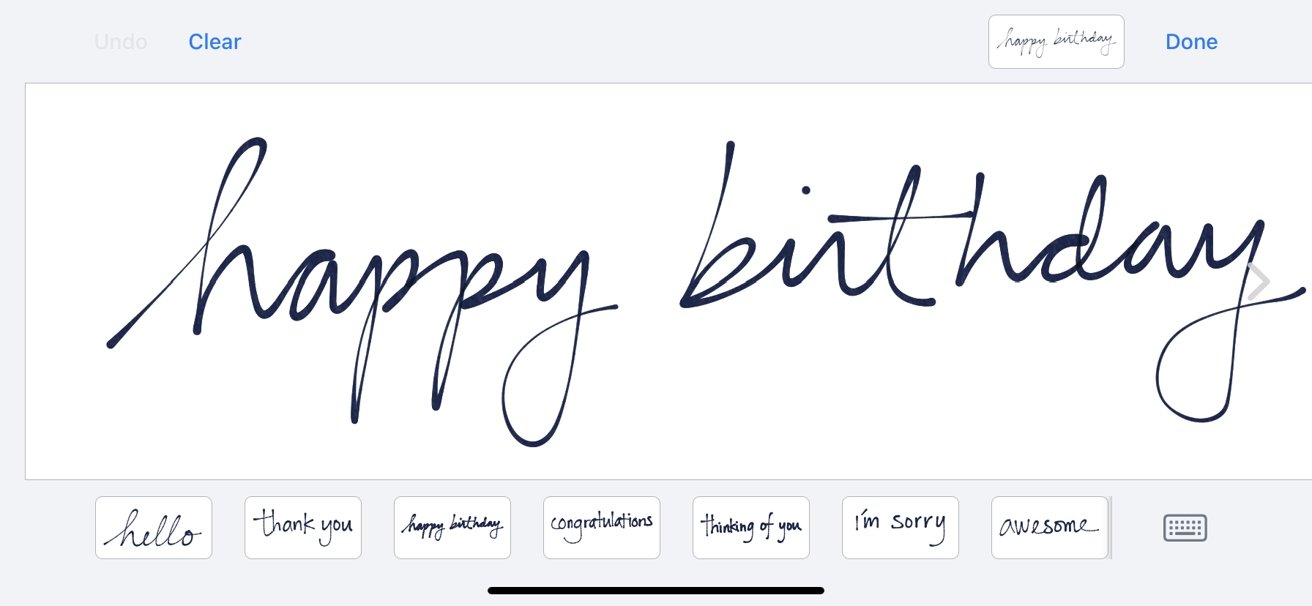
Sie müssen nicht Ihre eigene Handschrift verwenden. Apple liefert Beispiele, die Sie unter dem Eingabefeld verwenden können.
Wenn Sie eine schlechte Handschrift haben, können Sie auch auf einen der vorgefertigten Sätze am unteren Rand des Eingabebildschirms tippen. Auch von Ihnen gesendete Nachrichten werden hier zur späteren Wiederverwendung gespeichert.
Sie können gespeicherte Nachrichten aus der Sammlung löschen, indem Sie sie berühren und halten und dann, wenn sie wackelt, auf X tippen.